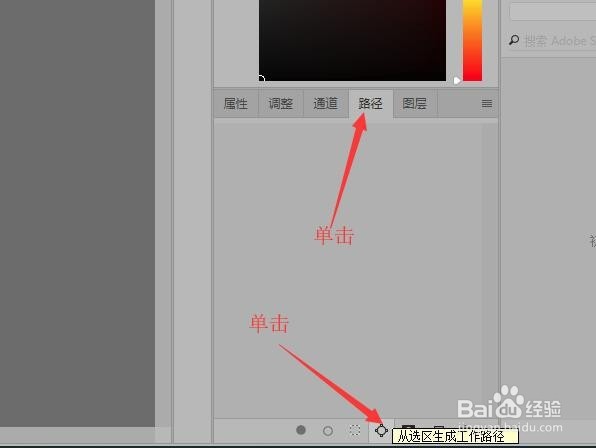Photoshop CC如何经路径和选区相互转换
1、打开图像文件,创建选区转换为路径,再把路径转换为选区。
2、在工具栏中鼠标单击【魔棒工具】。
3、使用魔棒工具单击人物图像的背景,创建选区。
4、按键盘上的‘shift+Ctrl+i’键,反选选区,选择人物。
5、单击切换到路径面板,在路径面板底部单击【从选区生成工作路径】按钮。
6、图像中创建的选区就转换为路径。
7、返回到路径面板,单击底部的【将路径作为选区载入】。
8、图像中的路径就转换为的选区。
声明:本网站引用、摘录或转载内容仅供网站访问者交流或参考,不代表本站立场,如存在版权或非法内容,请联系站长删除,联系邮箱:site.kefu@qq.com。
阅读量:58
阅读量:33
阅读量:75
阅读量:39
阅读量:36